Dr.Fone Revisión
4 de 5
Ofrece toneladas de funciones útiles aunque imperfectas precio
4 de 5
Comienza en $ 19.95 para comprar una herramienta específica facilidad de uso
4.5 de 5
Muy fácil de usar con instrucciones claras. apoyo
4 de 5
Respuesta rápida por correo electrónico dentro de las 24 horas
Sumario rápido
Dr.Fone es un software completo para administrar datos en sus dispositivos iOS y Android. Puede recuperar sus archivos eliminados, hacer una copia de seguridad de los datos guardados y restaurarlos en otro dispositivo. Además, dr.fone ofrece una serie de herramientas útiles, como la eliminación de la pantalla de bloqueo, el enraizamiento, la grabación de pantalla y más para ayudar a administrar su teléfono o tableta. En esta revisión, nos centraremos en la función de recuperación de datos, que probablemente sea la razón por la que desea utilizar el programa.
Resulta que Data Recovery no funcionó muy bien durante nuestras pruebas. Las fotos que se "recuperaron" eran en realidad fotos que todavía estaban en el dispositivo. Algunas fotos recuperadas no tenían la misma calidad que las originales. Dr.Fone pudo recuperar algunas otras cosas, como marcadores y contactos, pero los archivos de prueba que eliminamos a propósito para que el programa los encontrara se perdieron.
Su experiencia puede ser diferente. De todos modos, compartiremos más detalles sobre nuestros hallazgos a continuación. Vale la pena señalar que la recuperación de datos es solo una de las muchas características que ofrece dr.fone. Es demasiado para nosotros revisarlos todos en este momento. Debemos tener en cuenta que nos gusta el concepto todo en uno que Dr. Fone persigue; nos permite a los consumidores gastar menos dinero y hacer más cosas. En este sentido, el programa ofrece valor, y lo recomendamos.
Obtener Dr.Fone
Lo que me gusta
- Precios razonables.
- MUCHAS características y herramientas diferentes para administrar dispositivos iOS y Android.
- Great UI / UX hace que el software sea fácil de usar y comprender.
- Respuesta rápida por correo electrónico del equipo de soporte de Wondershare.
- La función de recuperación de datos no pudo recuperar todos nuestros archivos.
Dr. Fone
Calificación general: 4.1 de 5 Windows / macOS, $ 19.95 + Comprar ahoraNavegacion rapida
// ¿Por qué confiar en mí?
// ¿Qué es dr.fone?
// ¿Quién debería obtenerlo?
// Dr.Fone Review: Pruebas prácticas
// Razones detrás de nuestros comentarios y calificaciones
// Alternativas a dr.fone
// Conclusión
¿Por qué deberías confiar en mí?
¿Alguna vez ha tenido un mal funcionamiento de su teléfono inteligente, lo llevó al servicio al cliente para que lo arreglen y pagó una gran cantidad de dinero solo para que se rompa nuevamente un par de semanas después?
Hola, me llamo Victor Corda. Soy un entusiasta de la tecnología con una curiosidad sin fin. Jugueteo mucho con mis teléfonos inteligentes y sé que los estropearé de una forma u otra. También tuve que aprender varias formas de solucionar los problemas que causé en primer lugar. Aprender a resucitar un teléfono inteligente de entre los muertos se ha convertido en algo natural para mí.
El proceso para hacerlo es bastante tedioso y requiere mucha investigación. Para esta revisión de Dr.Fone, tuve la oportunidad de probar el programa. Esperaba que Dr. Fone pudiera ayudar a reducir la curva de aprendizaje tan bien que incluso las personas sin conocimientos técnicos pudieran usar la aplicación con confianza. Para evaluar la calidad de su equipo de atención al cliente, incluso les envié un correo electrónico. Puedes leer más abajo.
Descargo de responsabilidad: Esta revisión no tiene ninguna influencia de Wondershare, el fabricante de dr.fone. Lo redactamos en base a nuestras propias pruebas prácticas. El equipo de Dr. Fone no ha tenido aportes editoriales sobre el contenido.
¿Qué es el Dr. Fone?
Dr.Fone es una aplicación para usuarios de iOS y Android para rescatar datos perdidos y administrar archivos almacenados en el dispositivo. El programa fue desarrollado por Wondershare y originalmente llamado Data Recovery para iTunes.
Alrededor de 2013, la compañía cambió el nombre de este producto y le dio un nombre más de marca: dr.fone (que suena como "Doctor Phone"). Dr.Fone comenzó como un programa de respaldo de iDevice de terceros, como lo mencionó Timothy L. Warner en la página 260 de su libro " La guía no autorizada para la reparación de iPhone, iPad y iPod: ¡una guía de bricolaje para extender la vida de sus iDevices! ”Publicado hace unos años.
Desde entonces, Dr.Fone ha pasado por una serie de actualizaciones importantes. La última versión es capaz de respaldar y recuperar datos de dispositivos iPhone, iPad y Android. El kit de herramientas dr.fone también tiene una serie de utilidades más pequeñas que le permiten grabar pantallas de dispositivos, borrar datos de forma segura, rootear Android, etc.
¿Quién debería obtenerlo?
La función principal de dr.fone Toolkit es la recuperación de datos, lo que significa que si eliminó accidentalmente algunos archivos de su iPhone, iPad, iPod Touch o teléfono o tableta con Android, el programa puede ayudarlo a recuperarlos. Dr.Fone también afirma que puede restaurar datos cuando su dispositivo es robado, roto o no puede arrancar, siempre que tenga una copia de seguridad.
Mientras tanto, el kit de herramientas también incluye algunas otras herramientas para hacer una copia de seguridad de su dispositivo, transferir datos de WhatsApp, registrar actividades en la pantalla, borrar el dispositivo antes de reciclar, etc. En este sentido, dr.fone es más como una suite para usuarios de iOS y Android en caso de cualquier emergencia de datos.
¿Es seguro Dr.Fone?
Sí lo es. Probamos tanto dr.fone Toolkit para iOS como dr.fone Toolkit para Android en nuestras PC y Mac. El programa está libre de problemas de malware y virus después de ser analizado por Avast Antivirus para PC y Malwarebytes y Drive Genius en una MacBook Pro.
En cuanto a la navegación dentro del programa, dr.fone también es seguro de usar. Por ejemplo, el módulo de recuperación de datos fuera de su dispositivo (o copias de seguridad de iTunes) primero, luego muestra todos los archivos encontrados. Después de eso, los usuarios tienen la opción de extraer esos datos a una carpeta de PC o Mac.
¿Dr.Fone es gratis?
No, el programa no es gratis. Pero sí ofrece una versión de prueba que tiene ciertas limitaciones con fines de demostración.
Vale la pena señalar que cuando usa los módulos de recuperación de datos, si un escaneo en la versión de prueba no encontró sus datos perdidos, no compre la versión completa; tampoco encontrará ni recuperará sus datos.
Antes de escribir esta revisión de Dr.Fone, descubrimos que muchas personas en Internet habían afirmado que Dr.Fone es una estafa. En nuestra opinión, esto no es cierto: en nuestras pruebas, descubrimos que dr.fone puede recuperar sus elementos eliminados, aunque las probabilidades no siempre son del 100%. Es por eso que alentamos a los usuarios a probar las versiones de demostración. No compre las versiones completas a menos que sepa lo que ofrecen.
Dicho esto, es posible que Wondershare o sus socios hayan lanzado campañas de marketing digital exagerando las capacidades de sus productos, instando a los clientes potenciales a tomar decisiones de compra con incentivos u ofertas por tiempo limitado como descuentos, códigos de cupones, etc.
Revisión de Dr.Fone: Pruebas prácticas
Divulgación justa: debido al hecho de que dr.fone es en realidad una suite que incluye docenas de utilidades y características más pequeñas, es poco probable que podamos probar cada característica. No pudimos imitar todos los escenarios de pérdida de datos. Además, tenemos un número limitado de dispositivos iOS y Android; Es imposible para nosotros probar el programa en todos los teléfonos y tabletas Android. Dicho esto, hemos intentado nuestro casi para darle una revisión en profundidad de Dr. Fone.
Prueba 1: Recuperando datos de un iPhone con dr.fone para iOS
Nota: El módulo "Recuperación de datos" en dr.fone en realidad incluye tres modos secundarios: Recuperar desde el dispositivo iOS, Recuperar desde el archivo de respaldo de iTunes y Recuperar desde el archivo de respaldo de iCloud. Mi compañero de equipo no pudo probar directamente el primer modo secundario porque su iPhone 5 se perdió durante un viaje a Disneylandia. Sin embargo, hice referencia a los hallazgos de PCWorld a continuación. También puede pasar a la sección "Prueba 2" para ver los resultados después de que mi compañero de equipo usó un iPad 4 para probar este modo secundario.
Subprueba: recuperación de datos de iPhone directamente
Liane Cassavoy de PCWorld revisó la versión más temprana de dr.fone. En ese momento, el programa solo tenía dos módulos. Como lo expresó, "Dr. Fone aborda la recuperación de datos de iOS de dos maneras: desde el dispositivo iOS en sí o, en caso de que haya perdido el dispositivo, desde una copia de seguridad de iTunes".
¿Dr..fone recuperó sus archivos borrados? Sí, pero no de manera perfecta. "Eliminé varios contactos, fotos, videos, mensajes de texto y marcadores, así como el historial de llamadas completo, desde un iPhone 4, y Dr. Fone pudo encontrar todos los archivos, excepto los mensajes de texto eliminados".
Y Liane Cassavoy continuó:
"Desafortunadamente, una vez que se recuperaron mis archivos, descubrí que no todos estaban intactos: para mis contactos perdidos, recuperó los nombres y las fotos de contacto, pero no los números de teléfono asociados con ellos, que era la parte más importante". He tenido una experiencia similar al probar aplicaciones de recuperación de datos para mi PC con Windows: a menudo, son capaces de recuperar partes de los datos eliminados, pero no siempre todos ”.
Como puede ver, Dr.Fone pudo recoger algunos de sus archivos eliminados, pero no todos. Otra idea del artículo de PCWorld fue que el contenido de los datos recuperados no estaba intacto. Sin embargo, vale la pena señalar que la versión que PCWorld probó se desarrolló en 2012. Es posible que Wondershare haya mejorado las capacidades de este modo de recuperación. Si tienes la oportunidad de probar esta función en tu iPhone, puedes compartir tus resultados con nosotros en la sección de comentarios a continuación. Incluso consideraremos actualizar esta publicación para incluir su experiencia.
Subprueba: recuperación de datos de iPhone desde el archivo de copia de seguridad de iTunes
Este modo es más como un extractor de respaldo de iTunes. Dr.Fone analiza las copias de seguridad de iTunes guardadas en su PC o Mac y luego extrae los archivos de ellas. Nota: debe ejecutar el programa en la computadora con la que sincronizó su iPhone anteriormente. De lo contrario, no encontrará ninguna copia de seguridad para escanear.
En mi MacBook Pro, Dr. Fone detectó cuatro archivos de respaldo de iTunes, uno de los cuales fue de mi iPhone perdido. Un pequeño problema: mostró que mi última fecha de respaldo fue en 2017. Sin embargo, mi dispositivo se perdió hace un año, y no hay forma de que alguien más esté usando mi dispositivo en mi Mac. El error probablemente se asoció con la aplicación iTunes o dr.fone. Realmente no podía decirlo. Pero ese no es el punto: nuestro objetivo es evaluar qué tan efectivo es el programa para restaurar archivos desde una copia de seguridad de iTunes. Así que seleccioné mi iPhone e hice clic en "Iniciar exploración".

En menos de un minuto, Dr. Fone encontró toneladas de elementos recuperables, que se enumeraron según el tipo de archivo. Como puede ver, había 2150 fotos, 973 fotos de aplicaciones, 33 videos de aplicaciones, 68 mensajes, 398 contactos, 888 historial de llamadas. Si bien las fotos y los videos tienden a ser los más importantes para muchos de nosotros, estoy más interesado en los historiales de llamadas porque iOS solo muestra 100 llamadas en la aplicación, aunque Apple puede guardarlas silenciosamente en iCloud (fuente: MacWorld).
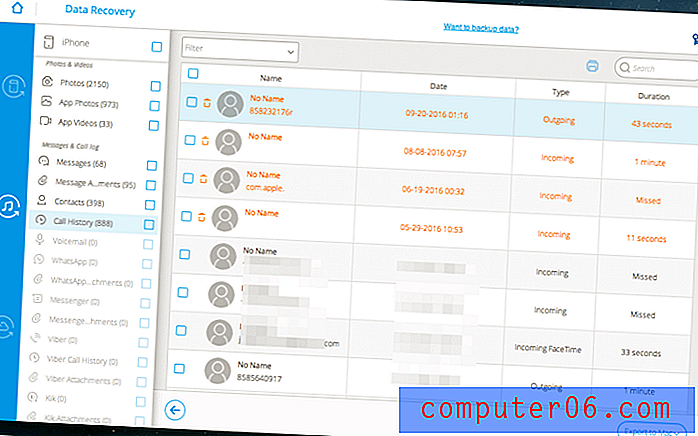
Como puede ver, Dr. Fone encontró una lista de llamadas con información asociada, como el nombre, la fecha, el tipo (entrante o saliente) y la duración. No esta mal.
Para guardar esos elementos encontrados, simplemente selecciónelos y haga clic en el botón "Exportar a Mac" (para máquinas Mac) para continuar.
Subprueba: recuperación de datos de iPhone desde el archivo de copia de seguridad de iCloud
El proceso es bastante similar al modo "Recuperar desde el archivo de copia de seguridad de iTunes", excepto que debe iniciar sesión en iCloud con su ID de Apple. Nota: deberá desactivar la autenticación de dos factores para continuar; de lo contrario, dr.fone mostrará una advertencia.
Aquí está la pantalla principal de este modo. Una vez que inicia sesión, el programa verifica la información de su cuenta. Wondershare entiende que los usuarios pueden dudar en dar su información de ID de Apple, por lo que niegan que nunca mantengan registros de ninguna información o contenido de la cuenta de Apple durante su recuperación y que puede visitar su página de política de privacidad para obtener más información.
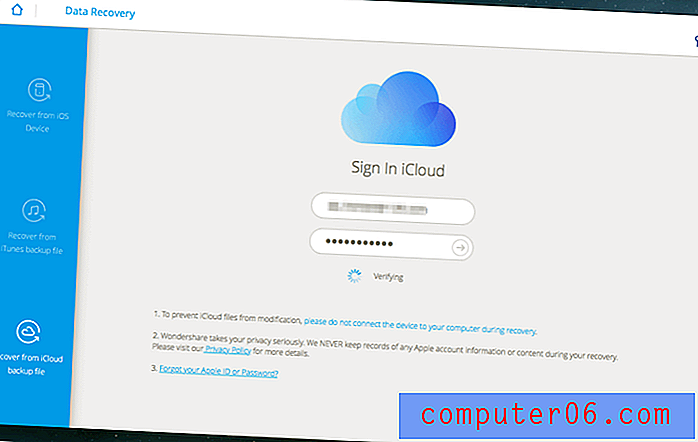
El programa encontró algunas copias de seguridad de iCloud. Para verlos, simplemente haga clic en el botón "Descargar", elija los tipos de archivo que desee y podrá acceder a esos archivos.
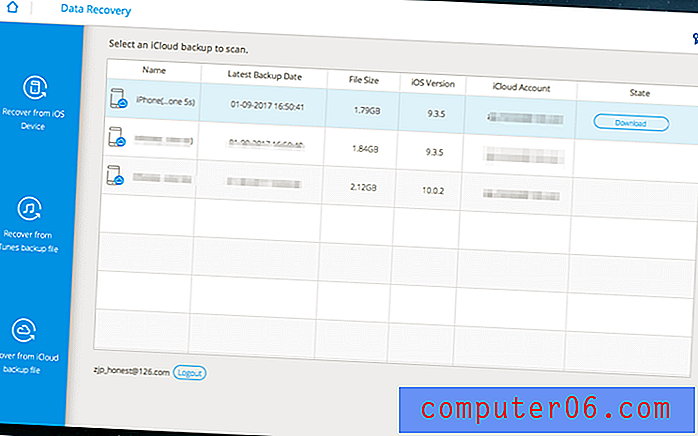
Prueba 2: recuperación de datos de un iPad con dr.fone para iOS
Nota: Utilicé un iPad 4 (16 GB) para esta prueba. Para simplificar su experiencia de lectura, solo probé el modo "Recuperar del dispositivo iOS" porque los otros dos modos se exploraron en la Prueba 1 anterior.
Una vez que conecté mi iPad 4 a mi Mac, abrí dr.fone e hice clic en el módulo "Recuperación de datos". El programa detectó mi iPad sin ningún problema, como puede ver en la captura de pantalla a continuación. Hice clic en el botón azul oscuro "Inicio" y comenzó un escaneo. El proceso tardó unos siete minutos en completarse. Nota: parece que el equipo de desarrollo ha resuelto el problema de la barra de estado. Hace seis meses, estaba probando la versión 6 y el programa se quedó atascado en el 99% durante el escaneo. En la versión 8, la que estoy probando ahora, ese problema no se repitió.
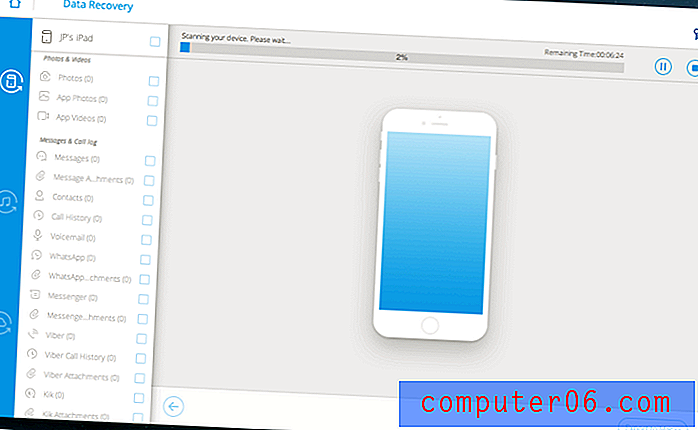
A primera vista, me alegró ver todas las fotos que Dr. Fone encontró en mi iPad. Había 831 de ellos, como puede ver en la captura de pantalla. Esas fotos son mis recuerdos favoritos de una maravillosa visita a la Universidad de Stanford en Palo Alto. Como el programa me permite exportar esas imágenes encontradas a Mac, seleccioné algunas imágenes e hice clic en el botón "Exportar a Mac" para guardarlas.
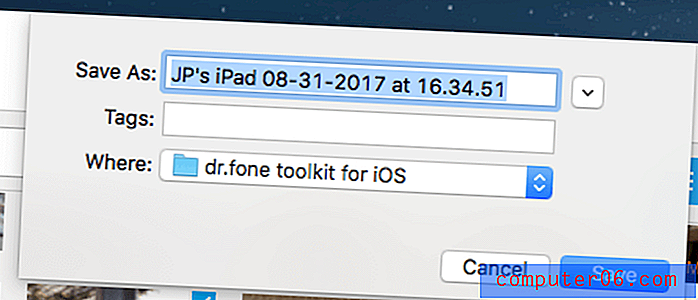
Abrí la carpeta que contenía esas fotos recuperadas ... ¡se ve bien! Sin embargo, noté que había un problema con respecto al tamaño del archivo. Como puede ver en la captura de pantalla a continuación (preste atención al volumen de Tamaño), el tamaño de esas imágenes guardadas era inferior a 100 KB, lo que definitivamente parece extraño, porque el tamaño real de una foto tomada en mi iPad es de unos pocos megabytes ( MBs). Claramente, la calidad de las fotos recuperadas NO es la misma que la de los originales.
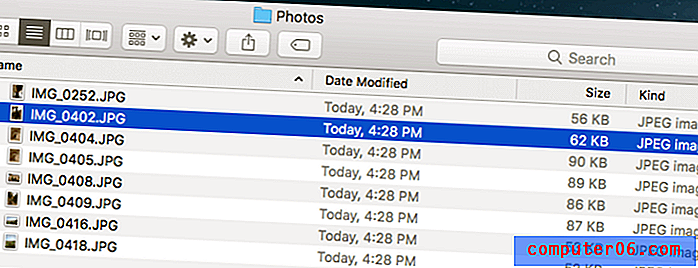
Además, tuve otro hallazgo interesante: ¿no están esas fotos todavía en mi iPad? Lo comprobé, resulta que tenía razón. Las fotos encontradas por dr.fone son todas las imágenes existentes en mi dispositivo.
Por lo tanto, para probar si el programa realmente funciona o no para rescatar archivos borrados en un iPad, borré 23 fotos y videos de la aplicación Fotos en mi iPad 4 y me aseguré de que se borraron de "Recientemente borrados" en Álbumes. También eliminé algunos contactos sin importancia solo para agregar un poco de complejidad.
Luego deseleccioné la opción "Datos existentes en el dispositivo" e hice clic en Iniciar. Aquí hay una captura de pantalla del escaneo en proceso. El proceso tardó casi la misma cantidad de tiempo.
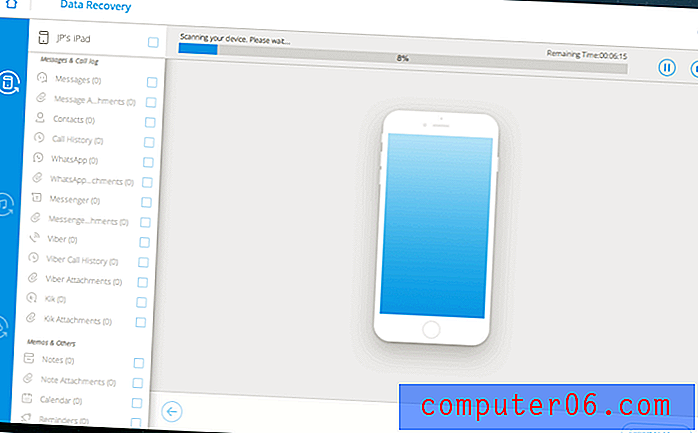
¿Y el resultado? Solo se encontraron unos pocos marcadores de Safari y se enumeraron allí, y no tengo idea de cuándo los eliminé. Lo que más me sorprendió es que no se encontraron ninguna de mis fotos, videos y contactos eliminados. Dr. Fone definitivamente falló esta prueba.
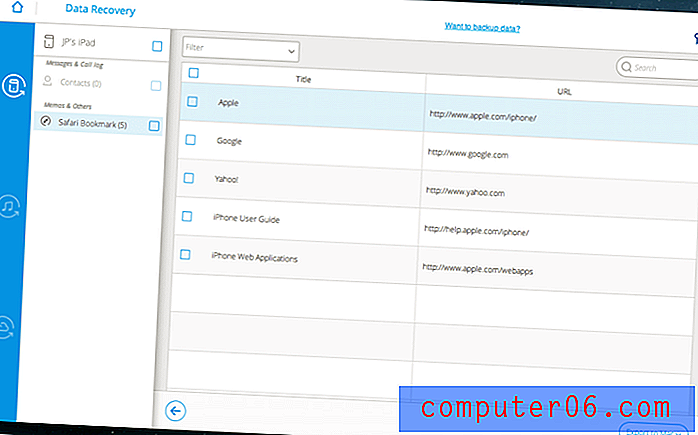
Prueba 3: Recuperando datos de Samsung Galaxy S3 con dr.fone para Android
Para la versión de Dr.Fone para Android, intentaré abarcar tantas funciones como sea posible, aunque para esta parte de la revisión, nos centraremos solo en la recuperación de datos. Dr.Fone es compatible con la mayoría de los dispositivos Samsung y LG, así como con varios dispositivos antiguos de HTC, Motorola, Sony y Google.
Para probar el programa, inventé algunos contactos, mensajes de texto, llamadas, fotos, etc. en un Samsung Galaxy S3 que luego eliminé. Para darle al programa el mejor escenario posible, escaneé el teléfono inteligente justo después de eliminar los datos para reducir la probabilidad de que se sobrescribiera.
Nota: a pesar de que este programa se comercializa para Android, no funciona en todos los dispositivos Android. Para verificar si su dispositivo es compatible con dr.fone, use primero la versión de prueba. Alternativamente, puede verificar aquí para ver si su modelo de dispositivo es compatible.
La ventana de inicio de dr.fone muestra muchas características para elegir. Debe estar conectado a Internet cuando utilice una función por primera vez, ya que el programa deberá descargar archivos adicionales.
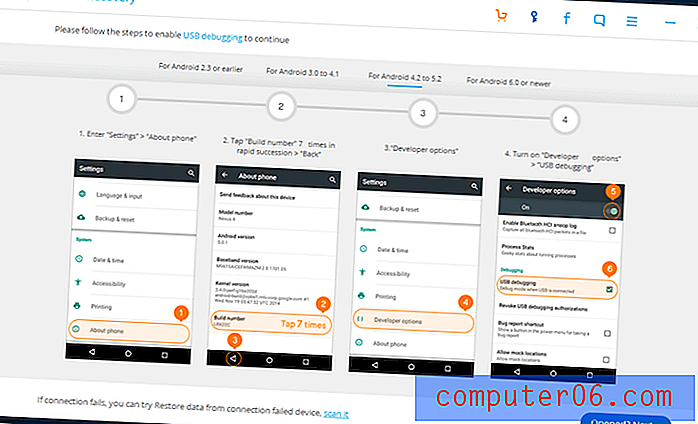
Probaremos la función de recuperación de datos de dr.fone, aunque para que funcione tendremos que configurar el teléfono inteligente. La depuración de USB debe estar habilitada para permitir que dr.fone realice cambios en el dispositivo. El proceso se ve diferente en cada modelo de dispositivo, pero las instrucciones deberían ser muy similares.
La aplicación tiene instrucciones muy claras sobre cómo habilitar la depuración de USB para la mayoría de las versiones de Android. Primero, vaya a su configuración, luego haga clic en "Acerca del teléfono". Ahora, busque el "Número de compilación" y tóquelo 7 veces. Las opciones de desarrollador deberían aparecer en el menú de configuración, generalmente justo encima del texto "Acerca del teléfono". Haga clic en "Opciones de desarrollador", luego haga clic en el interruptor superior derecho para habilitar los cambios en la configuración. Por último, desplácese hacia abajo, busque "Depuración de USB" y actívelo.
Para verificar si lo ha hecho correctamente, conecte su teléfono inteligente a su computadora a través de USB y vea si hay una notificación en la pantalla de su teléfono que indique que la depuración de USB está funcionando.
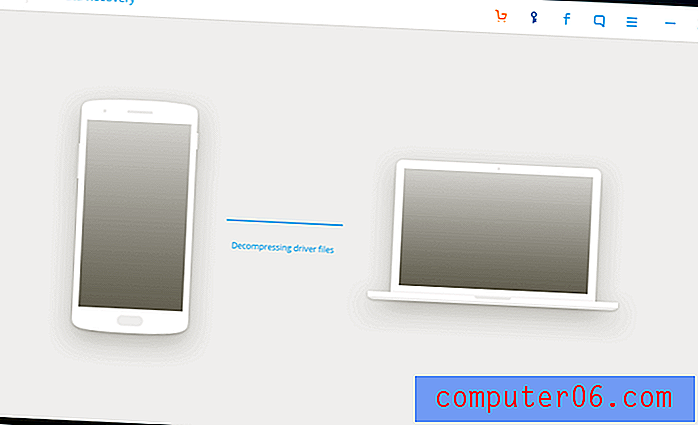
Una vez que haya configurado correctamente la depuración de USB, conecte su teléfono inteligente a su computadora. Debería conectarse automáticamente. Si no, haga clic en siguiente. Dr.Fone instalará los controladores, lo que debería tomar solo un par de segundos. Una vez que finalice la instalación, se le ofrecerán opciones para el tipo de datos que desea recuperar. Decidí seleccionar todo y ver qué pasa. Una vez que haya terminado, simplemente haga clic en "Siguiente".
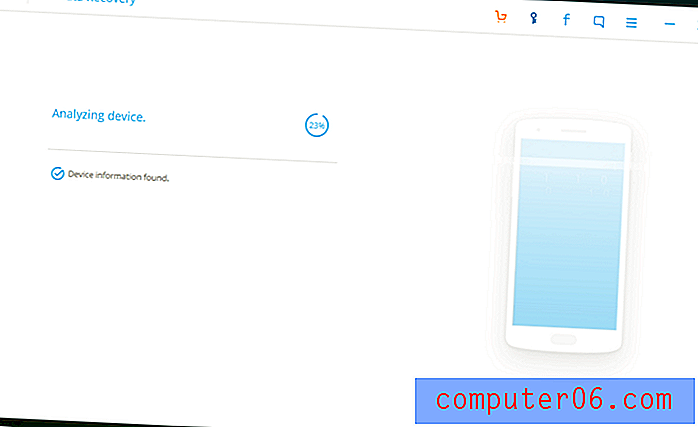
Luego, Dr.fone analizará el dispositivo, que demora aproximadamente 5 minutos. También solicitará permiso de root si está disponible, lo que deberá aprobarse en el teléfono inteligente. Nuestro dispositivo estaba rooteado, y le dimos permisos, con la esperanza de que ayudaría a recuperar nuestros datos eliminados.

Una vez que finalice el análisis, comenzará a escanear automáticamente su dispositivo. Nuestro dispositivo solo tenía 16 GB de almacenamiento interno sin tarjetas microSD conectadas. Dr. Fone no tuvo problemas para escanear; El proceso tardó solo 6 minutos en completarse.
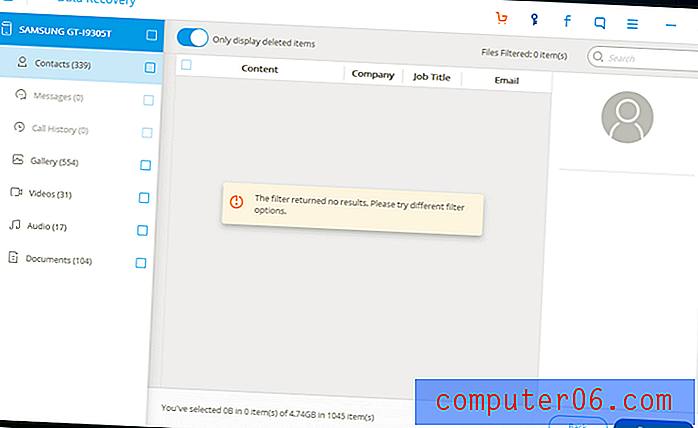
Dr. Fone encontró alrededor de mil archivos por valor de 4, 74 GB. Lamentablemente, no pudo recuperar ningún mensaje de texto o historial de llamadas. Busqué mis contactos de prueba, pero no se encontraron ninguno. Encendí la opción "Mostrar solo los elementos eliminados" en la parte superior; todavía no hay contactos. Aparentemente, los contactos que se encontraron todavía estaban en el teléfono inteligente. No entiendo por qué todavía están incluidos en el escaneo, y no puedo ver mucho uso de esa función.
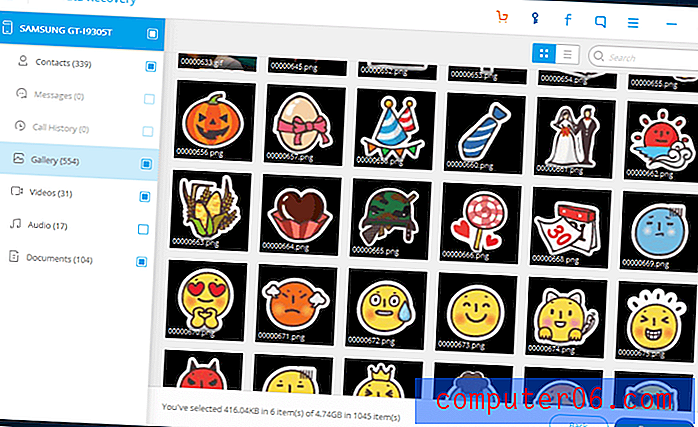
Al ir a la galería, había toneladas de fotos. Algunas son fotos que tomé con la cámara, pero la mayoría de las imágenes estaban compuestas por archivos de varias aplicaciones. No encontré las imágenes de prueba que estaba buscando. Extrañamente, todas las fotos y archivos de imágenes enumerados todavía estaban en el dispositivo. Ninguno de estos archivos se eliminó del teléfono inteligente. También noté lo mismo con los videos que encontró Dr.Fone. Al igual que su funcionamiento con dispositivos Apple, Dr.Fone aún no pudo recuperar ninguno de nuestros archivos eliminados.
Otras características
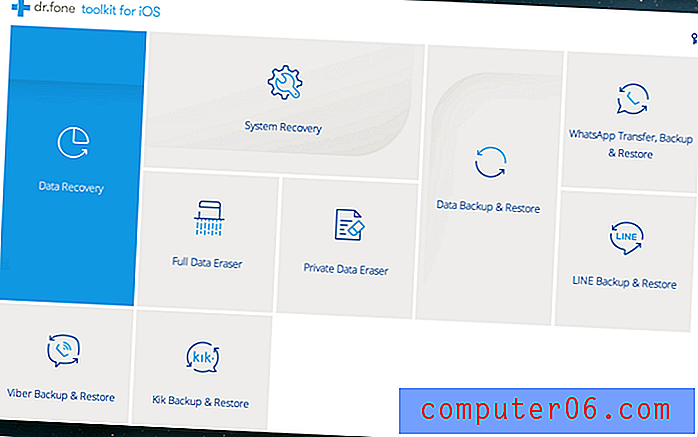
La recuperación de datos es solo una de las muchas características que ofrece dr.fone. Como puede ver en la interfaz principal de dr.fone para iOS (en macOS), otras 8 pequeñas utilidades que forman parte del programa. Curiosamente, la esquina inferior derecha está en blanco. Mi presentimiento es que el equipo de Wondershare lo hizo a propósito en caso de que se agreguen nuevas funciones al programa.
- Copia de seguridad y restauración de Viber : esta función le permite hacer una copia de seguridad de sus textos, archivos adjuntos e historial de llamadas de Viber y restaurarlos más adelante. Puede restaurar sus archivos a otro dispositivo Apple o exportar archivos de chat como HTML para leer en su computadora. Puede verificar aquí para ver si su dispositivo Apple es compatible.
- Recuperación del sistema : una recuperación del sistema puede ser útil cuando su dispositivo Apple ha sido bloqueado (aprenda qué es el bloque suave de Wikipedia). Esto significa que el dispositivo no se puede usar pero aún se enciende. Esto incluye problemas como una pantalla en negro, pegado en el logotipo de Apple al inicio, etc. Esta característica restaura iOS nuevamente a la normalidad sin eliminar ninguno de sus datos importantes. Dr.Fone dice que esta característica funciona para todos los dispositivos iOS, lo cual es genial.
- Borrador completo de datos: el Borrador completo de datos elimina permanentemente todos los datos que desea de su dispositivo iOS. Esto hace que el software sea nuevo como si no se hubiera usado antes. También hace que las herramientas de recuperación de datos (como las funciones de recuperación de datos en dr.fone) no puedan recuperar sus datos. Creo que es una característica bastante útil si alguna vez quieres vender o regalar tu dispositivo iOS. Actualmente, esta función solo está disponible para dispositivos iOS.
- Borrador de datos privados : esta función es similar al borrador de datos completo, pero solo elimina los datos privados seleccionados. Le permite mantener ciertas aplicaciones y datos innecesarios intactos. Esto podría ser útil para mantener sus datos eliminados irrecuperables sin tener que borrar todo su dispositivo.
- Kik Backup & Restore : similar a la función Viber, esta es para Kik. Podrá hacer una copia de seguridad de sus mensajes y otros datos de la aplicación y restaurarla en el mismo dispositivo o en otro. Esto es ideal para cuando está cambiando a otro dispositivo y desea conservar sus datos de Kik.
- Copia de seguridad y restauración de datos : esta función le permite hacer una copia de seguridad de todos sus datos de su dispositivo iOS con solo un clic. Los datos respaldados pueden exportarse a una computadora o restaurarse en otro dispositivo iOS. Actualmente, esto funciona para todos los dispositivos iOS, incluidos los nuevos iPhone X, 8 Plus y 8.
- Transferencia, copia de seguridad y restauración de WhatsApp: la función WhatsApp le permite transferir sus datos de un dispositivo iOS a otro dispositivo iOS o Android. Similar a las otras funciones, también puede hacer una copia de seguridad de sus datos, como mensajes, y restaurarlos.
- LINE Backup & Restore : junto con las funciones de Viber, Kik y WhatsApp, dr.fone también tiene las mismas funciones con LINE. Puede guardar sus mensajes, historial de llamadas y otros datos desde su dispositivo iOS para restaurarlos en el mismo dispositivo iOS o en uno diferente.
La versión de Android de dr.fone para Windows también tiene otras características además de la recuperación de datos. Hay una gran diferencia entre las dos versiones. Te guiaré a través de cada función y su compatibilidad con diferentes dispositivos Android.
Grabador de pantalla: la función del grabador de pantalla hace exactamente lo que dice. Registra lo que suceda en la pantalla de su teléfono Android. Solo necesita iniciar la grabadora de pantalla en su computadora y luego conectar su teléfono inteligente Android a través de USB. Hecho correctamente, debería poder ver su pantalla de Android en su computadora y comenzar a grabar. Tampoco es necesario preocuparse por la compatibilidad del dispositivo, ya que esta función funciona en TODOS los dispositivos Android. ¡Ordenado!
Copia de seguridad y restauración de datos : esta función crea una copia de seguridad de sus archivos importantes y los restaura cuando sea necesario. La lista de archivos admitidos para copia de seguridad y restauración son:
- Contactos
- Mensajes
- Historial de llamadas
- Foto de la galería
- Vídeo
- Calendario
- Audio
- Solicitud
Tenga en cuenta que para las copias de seguridad de la aplicación, solo se puede hacer una copia de seguridad de la propia aplicación. Los datos de la aplicación, por otro lado, solo pueden ser respaldados para dispositivos rooteados. A diferencia de la función de grabadora de pantalla, la copia de seguridad y restauración de datos solo está disponible para ciertos dispositivos. Puede consultar esta lista de dispositivos compatibles para averiguar si su dispositivo Android es compatible.
Root : rootear su dispositivo Android lo abre a un mundo completamente nuevo de posibilidades, aunque ese privilegio le costará la garantía de su dispositivo. Tenga mucho cuidado al rootear su teléfono: un contratiempo y podría terminar con un pisapapeles. Con esta función, puede rootear fácilmente (y con seguridad) su dispositivo Android. En primer lugar, revise su lista de dispositivos compatibles para rootear Android antes de comenzar a jugar.
Extracción de datos (dispositivo dañado) : no confunda esta función con la recuperación de datos. La recuperación de datos es para dispositivos que aún funcionan. La extracción de datos, por otro lado, restaura los datos de los dispositivos dañados. Los datos en dispositivos dañados físicamente son probablemente irrecuperables, aunque los dispositivos con problemas de software aún podrían funcionar. Con suerte, esta característica funcionará para dispositivos donde el sistema se ha bloqueado, la pantalla está en negro u otros tipos de problemas. Esto suena como una gran característica, pero solo está disponible para un número selecto de dispositivos Samsung.
Eliminación de la pantalla de bloqueo : esto se explica por sí mismo. Elimina la pantalla de bloqueo en el dispositivo Android que le otorgará acceso al teléfono inteligente. Junto con la mayoría de las funciones, esto se limita solo a dispositivos LG y Samsung seleccionados. No recomendamos utilizar esta función sin el consentimiento del propietario del dispositivo.
Borrador de datos : si planea regalar o vender su teléfono inteligente, el Borrador de datos será muy útil. Ahora que sabemos que los programas de recuperación de datos están disponibles para teléfonos inteligentes, es crucial proteger nuestros datos privados. Data Eraser elimina todo tipo de datos personales, sin dejar rastro alguno. A diferencia de un simple restablecimiento de fábrica, el borrador de datos garantiza que los programas de recuperación (como su propia recuperación de datos dr.fone) no podrán restaurar ningún dato personal. Afortunadamente, esta característica está actualmente disponible para todos los dispositivos Android.
Desbloqueo de SIM : esta función permite que los teléfonos inteligentes bloqueados por el operador utilicen SIM de otros proveedores de servicios. Le da la libertad de cambiar y cambiar de proveedor de servicios para obtener lo mejor de cada uno de ellos. Es un proceso simple en el que simplemente conecta su dispositivo a su computadora a través de USB, ejecuta el desbloqueo de SIM y ejecuta un escaneo, y si tiene éxito, tendrá un teléfono inteligente desbloqueado. Lamentablemente, esta es una de sus características más limitadas, y solo es compatible con varios dispositivos Samsung.
Razones detrás de nuestros comentarios y calificaciones
Efectividad: 4/5
Dr.Fone falló nuestras pruebas de recuperación de datos, sin duda. Ahora, ¿por qué todavía obtiene un 4 de 5 estrellas? Porque dr.fone no es solo un programa de recuperación de datos. Tiene más de 10 características adicionales que no pudimos probar completamente. Es posible que este no sea el programa que desea para la recuperación de datos, aunque puede resultar útil si desea una copia de seguridad y restauración fáciles.
Precio: 4/5
Wondershare ofrece varios paquetes para elegir tanto para Windows como para Mac. La licencia de por vida para iOS tiene un precio de $ 70 y $ 80 para Windows y Mac, respectivamente. La licencia de por vida de Android tiene un precio mucho más barato de $ 50 para Windows y $ 60 para Mac. También puede recortar $ 10 de esos precios si opta por una licencia de 1 año.
Facilidad de uso: 4.5 / 5
El programa fue extremadamente fácil de navegar. Incluso alguien que no es experto en tecnología puede navegar fácilmente por el programa. Hay instrucciones que muestran automáticamente si surge un problema, y esos pasos son fácilmente comprensibles.
Apoyo: 4/5
Envié un correo electrónico a su equipo de soporte con respecto a mis resultados de la prueba de recuperación de datos y obtuve una respuesta al día siguiente. Agradezco la respuesta rápida, aunque el contenido del correo electrónico simplemente dice que mis archivos se han dañado y ya no se pueden recuperar. Sugirieron simplemente escanearlo unas cuantas veces más, lo que podría mostrar resultados diferentes.
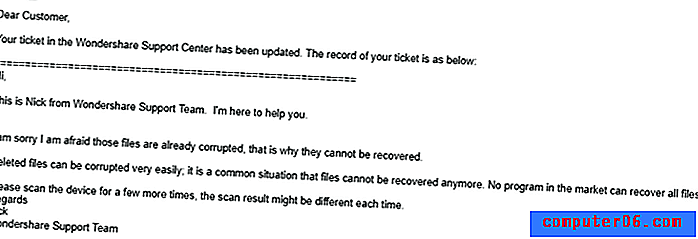
Alternativas a dr.fone
Copia de seguridad de iTunes o iCloud: gratis. Tanto iTunes como iCloud son excelentes soluciones de respaldo y recuperación de datos proporcionadas por Apple. La aplicación iTunes debe usarse en una PC o Mac, mientras que iCloud es un servicio de respaldo en línea y se ha incorporado en iOS, lo que significa que puede respaldar su iPhone o iCloud sin conectarse a una computadora. Nota: a diferencia de Dr.Fone, iTunes o iCloud solo son útiles cuando tienes una copia de seguridad oportuna.
PhoneRescue - Pagado, el precio comienza desde $ 49.99 por licencia individual. Similar a dr.fone, PhoneRescue también es compatible con iOS y Android y es compatible con Windows y macOS. Pero el programa no ofrece muchas otras características como lo hace dr.fone. Si específicamente desea recuperar archivos perdidos de un iPhone, iPad o Android, PhoneRescue es una gran opción.
Stellar iPhone Data Recovery - Pagado, $ 49.95. Lo que ofrece es similar al módulo de recuperación de datos en Dr.Fone. Stellar afirma que el programa puede escanear directamente su iPhone (y iPad también) para recuperar contactos, mensajes, notas, historial de llamadas, notas de voz, recordatorios, etc. eliminados. Hay una versión de prueba gratuita disponible con limitaciones. Nota: el programa no es compatible con dispositivos Android.
También puede leer nuestras reseñas del mejor software de recuperación de datos de iPhone y el mejor software de recuperación de datos de Android para obtener más opciones.
Conclusión
Dr.Fone, lamentablemente, no alcanzó nuestras expectativas de recuperación de datos. Era extraño que nos diera algunos archivos que ni siquiera se eliminaron en primer lugar; nuevamente, su kilometraje con el software puede variar. Aunque los escaneos fueron bastante rápidos, y hay una gran cantidad de otras características útiles, por lo que podría valer la pena.
Además de la recuperación de datos, dr.fone también ofrece más de diez características adicionales, como copias de seguridad para diversas aplicaciones y datos, restauración del sistema, rooting y mucho más. No pudimos probar todas sus funciones, pero si necesita algo más que la recuperación de datos para sus dispositivos Android e iOS, Dr.Fone sería un buen programa para verificar. Lo recomendamos
Obtener Dr.Fone
5/5 (1 revisión)


